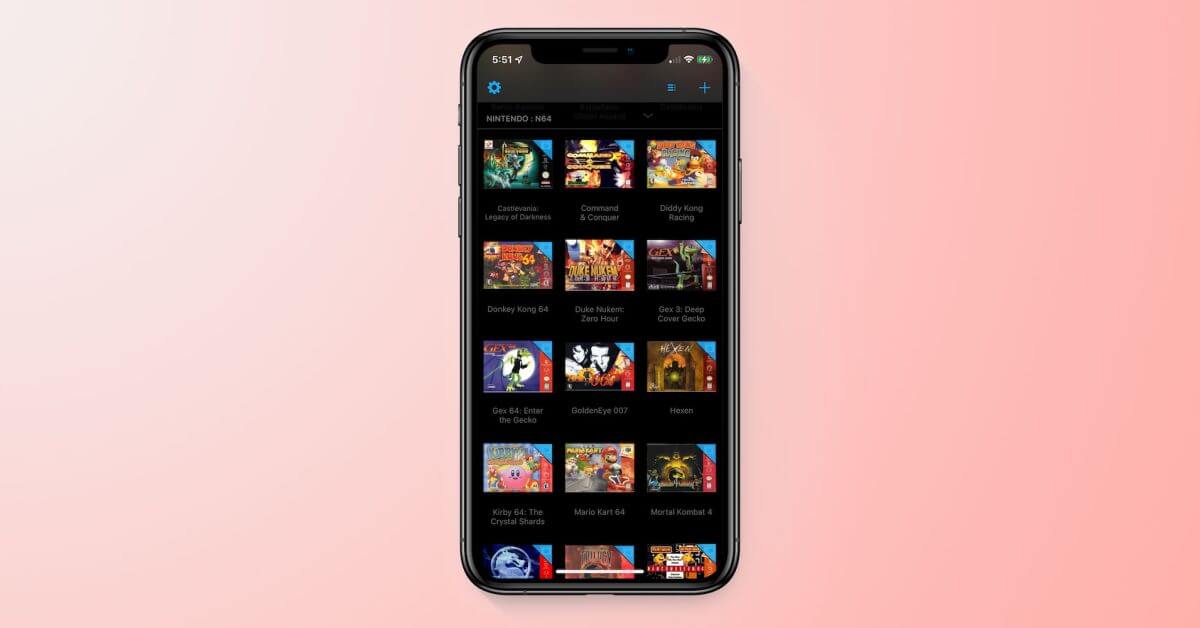Снято на iPhone 12 Pro Max Натаном Андервудом. Цветочные композиции от Кианы Андервуд.
День святого Валентина — это воскресенье, и в преддверии цветочного праздничного праздника любви Apple опубликовала подробный пост на тему «Как делать потрясающие цветочные фотографии с помощью моделей iPhone 12 Pro». А в статье профессионального цветочного фотографа есть советы, которые могут быть полезны не только для цветов, но и для самых разных тем.
Сегодня Apple поделилась новой функцией, позволяющей максимально эффективно использовать камеры iPhone 12 Pro в своем сообщении в Newsroom.
Натан Андервуд из Tulipina (@tulipinadesign), одной из ведущих мировых студий цветочного дизайна, говорит, что передовые системы камер на моделях iPhone 12 Pro помогли придать более полный цвет его цветочной фотографии.
Такие функции, как Apple ProRAW, новый сканер LiDAR, улучшенный портретный режим и многое другое, упрощают создание впечатляющих снимков на iPhone.
По его собственным словам, вот подход Натана к фотографированию цветочных композиций от установки и кадрирования до использования портретного режима, ProRAW и редактирования.
Настраивать
Все начинается с освещения. Ищите рассеянный естественный свет, в идеале идущий сбоку. В помещении это обычно достигается путем установки на расстоянии 0,5–1 м от окна. Если вы находитесь на улице, найдите место с равномерным освещением, избегая горячих точек и теней. Часто это означает поиск места с равномерным оттенком.
Следующий компонент — фон, который так же просто, как найти нейтральный фон (серый и синий отлично подходят) с минимальным рисунком. Избегайте кирпичей, полос, точек и других отвлекающих узоров. Объект должен действительно выделяться, и эта комбинация освещения и фона делает свое дело.
Обрамление
В натюрмортах ключевым моментом является создание кадра. Вы можете кадрировать позже, но получение кадра с правильным кадром под правильным углом и перспективой имеет решающее значение для получения наилучшего снимка для работы. В iPhone я почти всегда выбираю объектив с минимальным фокусным расстоянием. На моделях iPhone 12 Pro это телеобъектив.
При создании цветочной композиции разместите объект в центре и убедитесь, что рамка равномерно заполнена. Я обычно беру фотоаппараты, в том числе iPhone, и использую небольшой угол вниз (всего несколько градусов) от лица при съемке объекта. Это гарантирует, что вы можете видеть вазу, но также получите большую глубину и объемность от цветов, которые являются звездами.
Телеобъектив обеспечивает двукратный оптический зум на iPhone 12 Pro и 2,5x на iPhone 12 Pro Max.
Портретный режим
Для снимков, которые собираются с камеры для редактирования и загрузки, мне нравится портретный режим, как показано на фотографии ниже, который доступен на всех моделях iPhone 12. Портретный режим передает невероятное ощущение глубины, которым можно управлять при редактировании в приложении «Фото», что позволяет проявить удивительный творческий потенциал. Это особенно полезно при съемке цветочных композиций, учитывая их сложность и размерность. Если вы впервые фотографируете натюрморты, портретный режим — ваш лучший друг.
Редактирование в приложении «Фото»
Я применяю несколько стандартных правок к 99 процентам снимков, которые я делаю, и все они выполняются в приложении «Фотографии». Это личные предпочтения; Вам следует поэкспериментировать, чтобы найти свой собственный фирменный стиль. Например, мне нравится фокусироваться на кадрировании или соотношении сторон, экспозиции, насыщенности и теплоте. Чтобы найти эти инструменты в рабочем процессе редактирования в фотографиях, коснитесь фотографии, чтобы просмотреть ее в полноэкранном режиме, а затем коснитесь значка циферблата внизу и пролистайте все различные варианты.
Обрежьте фотографию по мере необходимости, чтобы цветы заполнили всю рамку, сделав их максимально «на вашем лице». Небольшое увеличение экспозиции делает кадр ярче и позволяет упорядочить изображение, особенно на экране мобильного телефона. Для цветочных композиций и других красочных натюрмортов небольшое увеличение насыщенности (менее 10) еще больше выделяет цвета и позволяет им выделиться. Наконец, настройте теплоту фотографии. Как правило, это означает лишь небольшое охлаждение изображения для получения элегантного успокаивающего эффекта, который также очень реалистичен.
Хотя все эти правки просты, они очень важны для создания фантастического финального изображения, которым можно поделиться и порадовать других. Для получения дополнительной информации о том, как получить доступ и использовать каждый инструмент, посетите раздел «Редактировать фотографии и видео на iPhone».
Apple ProRAW
Что-то очень захватывающее для меня — это введение Apple ProRAW на iPhone 12 Pro и iPhone 12 Pro Max, которое обеспечивает абсолютный максимальный объем информации об изображении для более глубокого редактирования. Это означает, что теперь вы можете изначально захватывать и экспортировать изображения RAW с iPhone, открывая новые творческие возможности, и лично я теперь могу легко включать фотографии iPhone в свой обычный профессиональный рабочий процесс постпроизводства вместе с моей цифровой зеркальной камерой. Просто не забудьте включить Apple ProRAW на своей модели iPhone 12 Pro, чтобы начать работу.
Чтобы получить максимальную отдачу от Apple ProRAW, мне нравится редактировать изображение в Adobe Lightroom. В Lightroom я обычно вношу те же изменения, что и в приложении «Фотографии» — кадрирование или соотношение сторон, выдержка, насыщенность и теплота, — но для цветочных натюрмортов, в частности, мне нравится иметь возможность улучшать отдельные цветы с помощью Инструмент радиального фильтра, который позволяет мне выбирать небольшую область для внесения определенных изменений. Как видно на фотографии ниже, это может означать увеличение экспозиции для одного цветка, который был заправлен в композицию — деталь, которую можно увидеть невооруженным глазом, но может быть трудно уловить любой камерой.
Чтобы начать работу с Apple ProRAW на iPhone 12 Pro или iPhone 12 Pro Max, выберите «Настройки»> «Камера»> «Форматы», затем включите эту функцию.
Чтобы узнать больше о цветочных фотографиях и вдохновляющих композициях, посетите @tulipinadesign.